Distance Tracker, conduite accompagnée sur Android
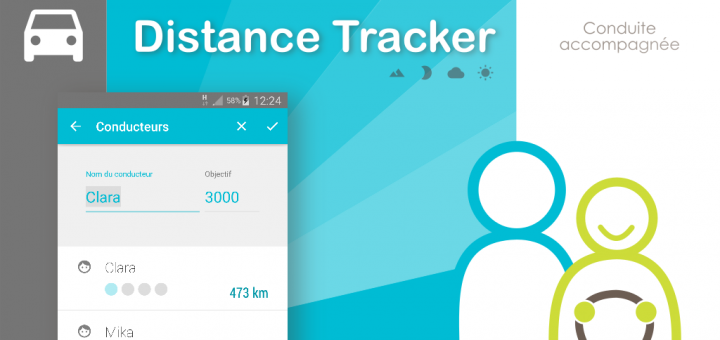
Aujourd’hui, une petite parenthèse sur Access… mais on reste dans le domaine des bases de données. Je voulais vous parler d’un autre de mes projets qui est une application de suivi de conduite accompagnée sur Android.
Si vous êtes jeune conducteur français en conduite accompagnée ou en conduite supervisée (ou si vous connaissez des personnes dans ce cas), Distance Tracker est une application gratuite qui vous permet de stocker les trajets que vous effectuez.
Plus simple que le carnet de suivi, et toujours avec vous sur votre smartphone !
Captures d’écrans
Voici quelques captures d’écrans de l’application.
Cliquez sur une image pour l’agrandir.
Fonctionnalités
- Gérez un ou plusieurs conducteurs dans la même application.
- Personnalisez la photo (l’avatar) de chaque conducteur.
- Définissez l’objectif de chaque conducteur (exemple : 3000 kilomètres pour la conduite accompagnée, 1000 kilomètres pour la conduite supervisée).
- Stockez chaque trajet avec son kilométrage. L’application calcule le total automatiquement.
- Dupliquez facilement un trajet aller pour éviter de saisir le retour.
- Utilisez le GPS pour éviter les saisies du point de départ, d’arrivée, et de la distance parcourue.
- Consultez la carte Google de vos trajets.
- Mettez votre téléphone en veille pendant les relevés GPS. Votre batterie vous remerciera !
- Obtenez des badges lorsque vous atteignez certains stades (100 kilomètres, 500 kilomètres…)
- Consultez vos statistiques détaillées à tout moment.
- Exportez vos trajets vers Excel, un autre tableur ou une base de données comme Access (format CSV).
- Imprimez le livret AAC de chaque conducteur à partir de votre réseau.
- Sauvegardez vos données sur carte SD, et restaurez-les en cas de mauvaise manipulation !
- Profitez de l’ergonomie Material Design, sur tous les téléphones Android à partir de la version 4.0.3.
- Changez de thème graphique selon votre humeur ! (6 thèmes fournis)
A propos du GPS
- Le suivi GPS ne nécessite pas de forfait 3G/4G.
- L’affichage de la carte et la recherche d’adresses demandent une connexion Données. Si votre forfait téléphone ne le permet pas, vous retrouvez ces fonctions dès que vous vous reconnectez en Wifi.
Conduite accompagnée sur Android – Télécharger
L’application est téléchargeable gratuitement sur le Play Store. Cherchez « conduite accompagnée » dans la rubrique Transports. Ou plus simplement, cliquez ici.

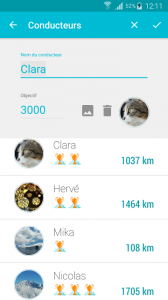
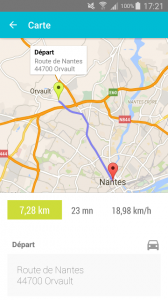
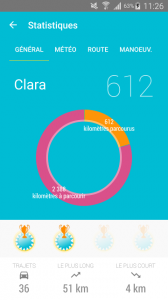




Bonjour,
Merci pour cette appli que je viens de télécharger. 2 petites questions de novice :
1° existe-t-il un tuto sur le NET pour apprendre à bien utiliser toutes les fonctions de l’appli.
2° Est -t-il possible d’exporter les trajets sous la même forme que le livret d’apprentissage de l’élève ? J’ai exporté sous le format .csv ; l’exportation est très complète, mais ne reflète pas le tableau du livret d’apprentissage.
Merci pour vos réponses
Bravo encore pour cette appli
Merci d’utiliser Distance Tracker ! 🙂
Pour documenter l’appli, j’ai monté un site plus détaillé ici : Nickel Chrome
Tout n’est pas encore détaillé, mais il y a déjà quelques articles, et d’autres à venir.
D’autre part, une prochaine version de l’appli donnera des conseils progressifs directement dans l’application (je teste actuellement la fonctionnalité).
Pour l’exportation des trajets, j’utiliserais plutôt l’exportation PDF, qui est plus « formatée » que l’exportation CSV (elle est accessible par la même icône).
Je conseillerais l’exportation CSV aux personnes qui veulent calculer des statistiques spécifiques dans un tableur.
Bonjour,
C’est une belle application, assez riche, mais ma fille va conduire avec 3 accompagnateurs. Il serait pratique qu’on puisse avoir ses données sur le cloud et que l’on puisse synchroniser son « compte » sur 3 téléphones.
Avec cette adaptation, ce serait parfait.
La sauvegarde cloud est effectivement en cours de tests. A priori, elle devrait être disponible dans la version 10.1 de Distance Tracker.
Bonjour,
Cette appli est la plus fonctionnelle que j’ai pu trouver.
Malheureusement, le stockage se limite au téléphone (et accessoirement la carte SD).
Nous avons été confronté à un vol du téléphone, et avons perdu une partie des trajets (on va s’en arranger).
Pour ce cas de figure, avez-vous pensé à un système de sauvegarde automatique sur le cloud (un Google drive devrait pouvoir faire l’affaire) ?
Cordialement.
Fabrice L’humeau
Bonjour, et merci pour le retour !
Une sauvegarde cloud est effectivement sur ma « todo list » pour une prochaine version.
Ce n’est pas pour tout de suite, mais j’ai un certain nombre de tests qui passent déjà.
Bonjour.
J ai installé l application « distance tracer » depuis 7 mois. Tout fonctionnait bien. Depuis 1 semaine l application ne veut plus se ouvrir. Elle sera ouvre et se referme immédiatement… Je l ai désinstallé et réinstallé…. toujours pareils…..
Je n’ ai pas sauvegardé !!!!!
Avez vous une explication ?
J ai un Huawei P9 Light.
Merci par avance pour votre aide.
Grégory
Merci de votre message. L’application n’a pas eu de mise à jour récente, ce qui veut dire que le problème vient de l’extérieur.
Est-ce que vous avez eu une mise à jour du téléphone, notamment ?
Sinon, quelle est votre version exacte d’Android (elle est donnée dans les paramètres du téléphone) ?
Merci.
Merci pour cet article.
Bonjour Hervé,
Voici 1 an deja et chaque fois quand je monte en voiture je te remercie pour cette application.
Est possible d’imprimer les statistiques et comment ?
Sera très utile pour presenter au moniteur et même pour nous
Merci encore mille fois
Merci ! Pour imprimer le relevé des trajets, il suffit de cliquer sur l’icône « Partager », en haut à droite de l’écran de démarrage. Ensuite choisir « Exporter en PDF ». Il est possible de transmettre directement le PDF au moniteur, si on connaît son email.
Bonjour Hervé,
Tout d’abord super siteweb qui fait partie de mes références Tutos pour Access.
Un nouveau projet de suivi de conducteur donne pas mal d’idées….
Ma question est la suivante:
* Est-il envisageable d’afficher un module googleearth/map dans access afin se pouvoir consulter sous Access via un fond googlemap/earth les trajets enregistrés? si oui pourrais tu me donner des pistes? merci
A+
A froid comme ça, je dirais que oui (mais à tester).
Comme Google Maps est une application Web, il faudrait insérer un contrôle de type « WebBrowser » pour embarquer la page Google Maps.
Il resterait une autre phase consistant à placer un trajet sur la carte embarquée, ce qui n’est pas simple directement dans Access.
Mais il y a peut-être une interface à prévoir de l’application Android vers Google Maps, ça peut être une idée !
Bonjour,
Appli très pratique pour le suivi des trajets effectués.
j’ai sauvegardé les trajets effectués sous forme de csv, et depuis, mon tel. est HS. Est-il possible de restaurer les trajets à partir du csv sur mon nouveau tel. afin d’éviter une re-saisie totale ?
Merci d’avance pour votre retour.
Bonjour,
Je n’ai pas vu le message (il s’était stocké en spam sur blog).
Le fichier CSV ne contient que certaines données, pas tout, mais on peut peut-être faire quelque chose.
Si vous avez les sauvegardes « pures » de l’application, c’est plus simple.
Merci de me contacter via l’application pour essayer de voir ce qui est possible.
Bonjour Hervé,
Bravo pour cette application. Extrêmement utile et agréable.
Ca évite de se balader avec le carnet et écrire des feuilles entières ou enregistrer dans un Excel.
Petite question: Comment supprimer un trajet ?
Merci encore
Merci pour le retour. 🙂
Pour supprimer un trajet, il suffit de le glisser latéralement, puis de toucher l’icône de corbeille 2 fois (la 2ème fois pour confirmation).
Ce type de manipulation s’applique à toutes les listes de l’application (conducteurs, sauvegardes par exemple).
Sur certains (rares) modèles de téléphones, le glissement horizontal se « referme » aussitôt. Dans ce cas, cette page donne une solution : Glissement horizontal.
Merci c’est parfait. Nous sommes à 1100 km est c’est toujours aussi performant, simple et qu’est ce que c’est utile !
Encore une question. Mais comment diable on peut notre cette appli ? J’ai tourné dans tous les sens, rien à faire: je ne peut pas enter dans la notation
Merci, content que ça rende service ! 🙂
Pour noter l’appli, voici une méthode :
1. Démarrer Distance Tracker.
2. Ouvrir le panneau latéral, puis « A propos ».
3. Onglet « Partager ».
4. « Noter cette application ».
Vous êtes renvoyé sur la page du Play Store où il sera possible de donner une note et un commentaire.
Merci pour le soutien !
Bonjour, impossible d’imprimer plus de 10 page. Est ce que vous avez une alternative ?
Merci bcp pour cette appli très très pratique.
Dans l’aperçu, il y a plus de 10 pages, et c’est à l’impression que ça coince, c’est bien ça ?
EDIT: Je viens de faire un petit test sur ma version : j’arrive à imprimer un carnet de 42 pages. Est-ce que vous laissez la page Impression du livret ouverte, sur le mobile, pendant l’impression ?
Hervé! Tu nous manques!
Merci encore pour ce super site ou j ai appris énormément!
Et avancé dans ma carrière en partie grâce à cette apprentissage. Et pourtant je ne suis pas développeur 😉
Merci beaucoup ! 🙂
Bonjour,
Prévoyez vous également de présenter comment vous avez programmé votre application mobile ? Ce serait passionnant. MErci
Pas toute de suite, j’ai suis malheureusement un peu pris ces temps-ci. 🙁
Merci en tout cas pour le retour !
Bonjour,
Trés belle idée! c’est développé avec quelle technologie au fait?
Merci d’vance
Comme beaucoup d’applications Android : Java pour le langage de développement, SQLite (donc SQL) pour la base de données (et quelques autres langages de balisage : XML, HTML, CSS).